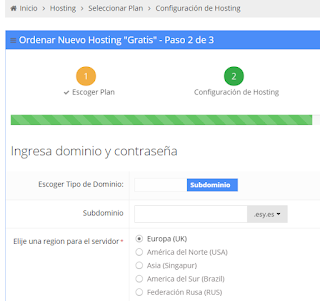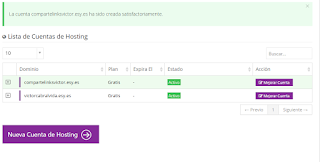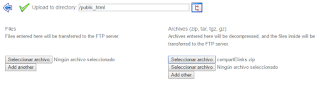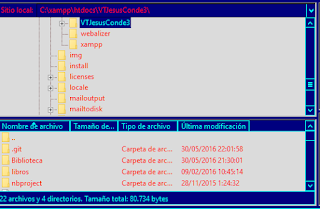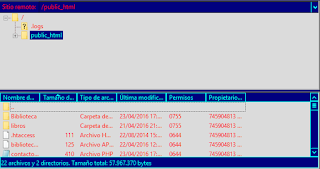2-En configuración de hosting, ingresamos un nombre de subdominio (el nombre de la aplicación, tu nombre, por ejemplo...) si esta ocupado te avisara y deberás poner otro que no este ocupado. Entonces te llevará a la siguiente página, donde confirmas la orden. Rellenas la descripción, donde solo tienes que escribir pocas palabras. Le das al cuadrado y donde dice no soy un robot y lo confirmas. Pulsas sobre Orden. Y ya te sale la página con tu nueva cuenta.
3-Pulsas sobre el signo + que esta a la izquierda del nombre de tu cuenta. Y te sale varios recuadros. Pulsamos sobre el que pone administrar, y nos vamos a la página tableros. Y en apartado archivos pulsamos en el recuadro administrador de archivos 2.
4-Esto nos mostrará el cliente FTP con el que podremos subir nuestros archivos a nuestro sitio web.
5-Vemos que en está página existe un fichero que dice DO NOT UPLOAD HERE (no descargar aqui) . Y tal como dice no descargaremos nuestros ficheros ahí, Entramos en la carpeta public html, y ahí es donde los descargaremos. Pulsamos sobre upload, Si es un único fichero el que vamos a descargar pulsaremos sobre seleccionar archivos, en la izquierda debajo de Files. Si son varios ficheros pulsamos sobre seleccionar archivos, en la parte derecha debajo de Archives. Si es un fichero seguir el paso 6, si son varios ficheros seguir el paso 7.
6-Si es un fichero o queremos subirlos de uno en uno, pulsamos sobre seleccionar archivos, se nos abre nuestro disco duro y seleccionamos el fichero donde lo tengamos guardado. Y entonces pulsamos sobre la V de color verde que tenemos debajo de Upload Files and Archives y nos saldrá una página como esta diciendo que se ha subido el archivo.
y ya tenemos el fichero en nuestro sitio web.
7-Para subir varios ficheros a la vez, tenemos que irnos al directorio donde tenemos nuestros archivos, y comprimirlos en zip(por ejemplo), Seleccionamos todos los archivos que queremos subir,
le damos a boton derecho, y dentro de 7-zip, pulsamos en añadir a "nombre de nuestro proyecto.zip" y nos aparecerá en el directorio donde estamos un fichero .zip. Ahora nos vamos a la pagina en hostinger.es donde seleccionabamos los archivos, y en la parte derecha, debajo de Archives, pulsamos sobre seleccionar archivos, se nos abrira una ventana con nuestro disco duro, nos vamos donde tenemos guardado el fichero .zip, se supone que en el mismo sitio donde tenemos el proyecto. Lo seleccionamos y pulsamos sobre abrir. Y en la página donde seleccionamos el archivo en hostinger.es. Nos saldrá el archivo seleccionado. Pulsamos sobre la v verde que hay debajo de Upload files and archives y nos saldrá una lista de los archivos que hemos subido.
8-Y ya tenemos nuestro sitio web. Tenemos que tener en cuenta que mientras se difunde el nombre del subdominio pueden trancurrir hasta 48 horas. Así que hasta que se difunde el nombre del subdominio y se crea nuestra página web, pueden transcurrir más de 48 horas.
Nota: una vez hayas subido, tienes que borrar el archivo default.php, que esta dentro de public html, para eso en hostinger donde pulsabamos upload para subir los archivos te aparece un cuadradito a su izquierda del fichero que quieres borrar, lo seleccionas y pulsas delete. Otra cosa a tener en cuenta es que hostinger, el primer fichero que lee es el llamado index (ya sea index.html o index.php) asi que no olvides llamar al primer fichero index.html o index.php, si no lee ninguno y utilizará la página default.php, si no la has borrado.